Google Haritalar iPhone'da Konuşmuyor: 11 En İyi Düzeltme
5 dk. okuman
Tarihinde güncellendi
MSPoweruser'ın editör ekibini ayakta tutmasına nasıl yardımcı olabileceğinizi öğrenmek için açıklama sayfamızı okuyun. Daha fazla
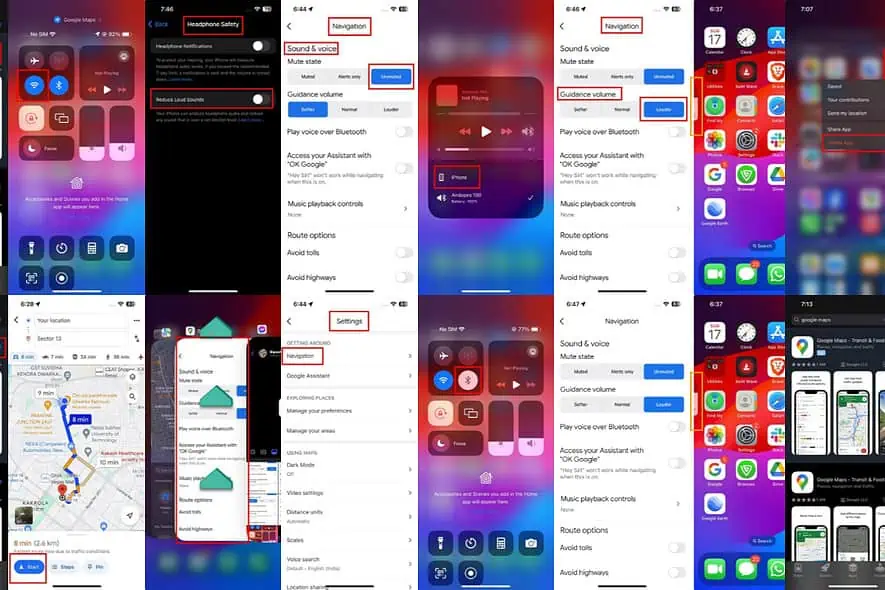
Google Haritalar iPhone'da konuşmuyor mu? Normalde, Google Haritalar navigasyonu özelliği bir sonraki dönüşü, mesafeyi ve rotanın diğer ayrıntılarını yüksek sesle duyurmalıdır.
Kolayca düzeltmek için bu talimatları izleyin.
Google Haritalar iPhone'da Konuşmuyor [Düzeltme]
Çözüm 01: Sesli Navigasyon Verilerini İndirin
iPhone'unuzda Google Haritalar sesli navigasyonunu ilk kez kullanıyorsanız yolculuğa başlamadan önce aşağıdakileri yapın:
- iPhone'u eve veya akşam yemeğine bağlama Wi-Fi.
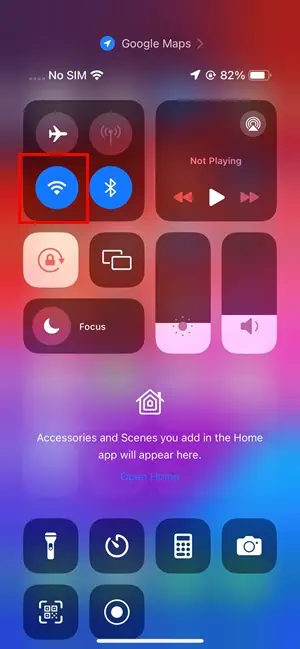
- Seçenek olarak ise, 4G veya 5G mobil interneti etkinleştirin cihazın üstünde.
- Açılış Google Haritalar ve rota yönü.
- Basın Başlama düğmesine basın ve uygulamanın gerekli sesli yön verilerini indirmesini bekleyin.
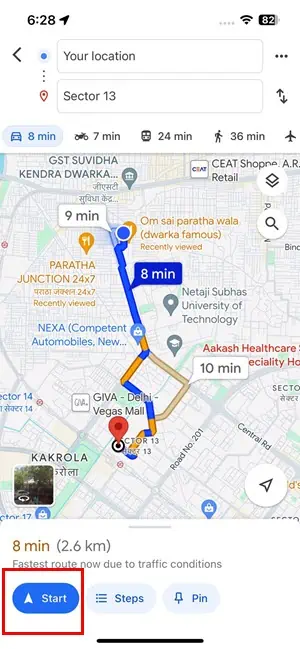
- Ardından Google Haritalar sesli navigasyonu ilk kez çalmalıdır.
Çözüm 02: Uygun Bir Medya Cihazı Seçin
iPhone'u birden fazla ses cihazına bağladıysanız şunu yapın:
- Aşagı kaydır itibaren sağ üst köşe iPhone.
- Dokunun hoparlör simgesi üzerinde Oynatıyorum / Oynatmıyorum sağ üst köşedeki kart iOS Kontrol Merkezi.
- Tercih edilen veya uygun ses cihazına geçin.
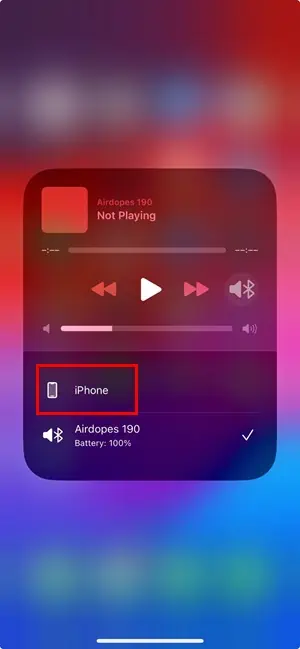
Çözüm 03: Cihaz veya Kulaklık Sesini Artırın
- Basın hacim Up düğmesine basın.
- Onaylayın ses kaydırıcısı yukarı gidiyor ekranda.
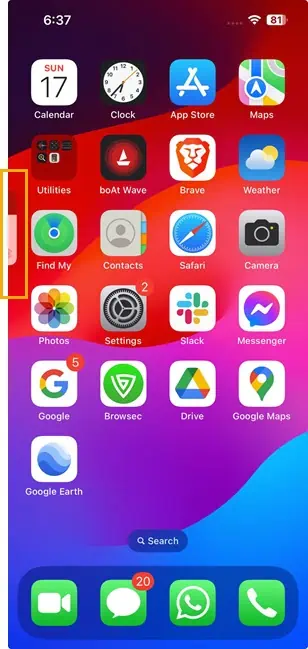
Çözüm 04: Google Haritalar Sesli Navigasyonun sesini açın
- Açın Google Haritalar iPhone'unuzdaki uygulama.
- Üzerine dokunun. profil fotoğrafı içinde yer alan sağ üst köşe.
- Menüyü aşağıya doğru kaydırın Ayarlar bölümüne gidin ve dokunun.
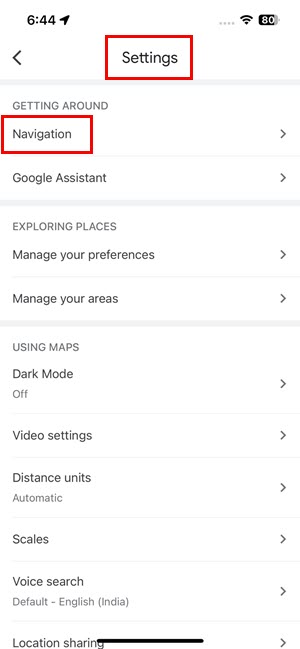
- Üzerine dokunun Navigasyon altında seçenek Çevreyi Tanıma Bölüm.
- Üzerinde Navigasyon ekran seçin Sesi açıldı seçeneği Ses ve ses > Sessiz durumu.
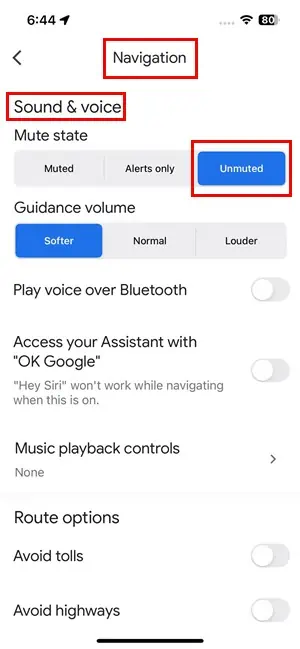
Çözüm 05: Google Haritalar Sesli Gezinme Sesini Artırın
üzerindeyken Navigasyon ekranı Ses ve ses, üzerine dokunun Yüksek sesle düğmesi Rehberlik hacmi.
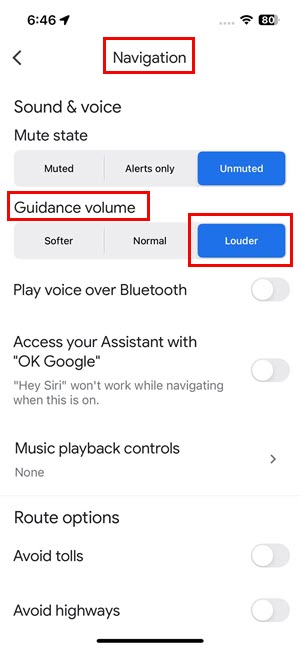
Çözüm 06: Yüksek Sesleri Azaltmayı Devre Dışı Bırakın
- Açılış Ayarlar Ve git Sesler ve Haptikler.
- Üzerinde Sesler ve Haptikler Ayarlar ekranını aşağıya doğru kaydırın.
- Üzerine dokunun Kulaklık Güvenliği seçeneği.
- Devre dışı bırak Yüksek Sesleri Azaltın seçeneği.
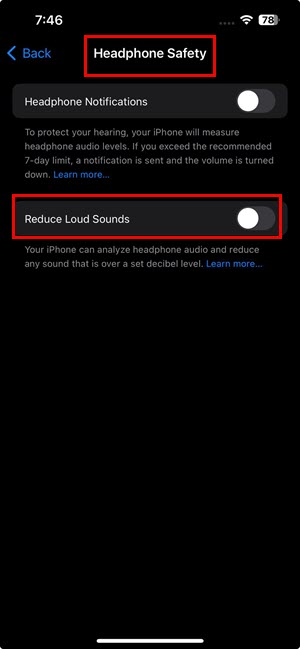
Çözüm 07: Bluetooth'u Devre Dışı Bırakın ve Etkinleştirin
Bluetooth kulaklık kullanmanız gerekiyorsa aşağıdaki düzeltmeyi deneyin:
- Açılış kontrol Merkezi.
- Dokunun Bluetooth simgesi devre dışı bırakmak için.
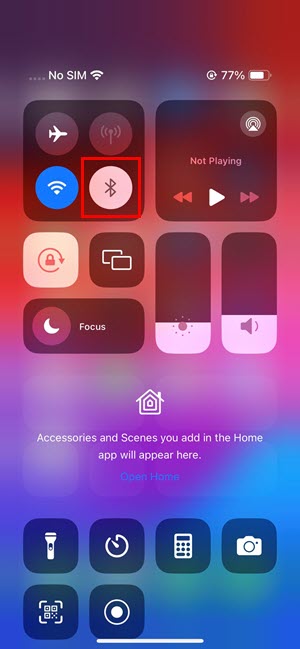
- Kulaklığın bağlantısı kesilmelidir.
- Şimdi, etkinleştir Bluetooth tekrar.
- yeniden bağlayın kulaklık.
Çözüm 08: Telefon Hoparlörüne Geçin
- Başlatmak Google Haritalar ve üzerine dokunun avatar or profil.
- Aşagı kaydır bulmak için iPhone ekranında Ayarlar seçeneği.
- Musluk Ayarlar ve sonra git Navigasyon.
- Üzerinde Navigasyon, devre dışı bırakın Bluetooth üzerinden ses çal ayarı.
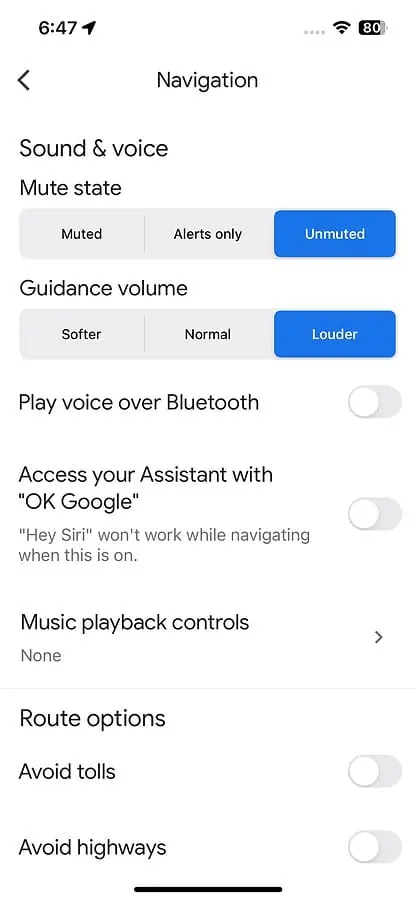
Google Haritalar navigasyonunu kapatın ve yeniden açın. Bu kez sesli navigasyon, rotayı sesli olarak belirleyecektir.
Çözüm 09: Google Haritalar Uygulamasını Arka Plandan Kapatın
- Yukarı kaydırın iPhone'un alt çerçevesinden ve parmağını bırak vardığınızda ekranın ortası.
- Üst üste yığılmış açık uygulamaların minyatür pencerelerini görmelisiniz.
- Sağa veya sola kaydırın Google Haritalar uygulamasını bulmak için cihaz ekranının.
- Google Haritalar uygulama kartını bulduğunuzda üzerine uzun dokunun.
- Şimdi, yukarı kaydırın uygulamayı kapatmak için.
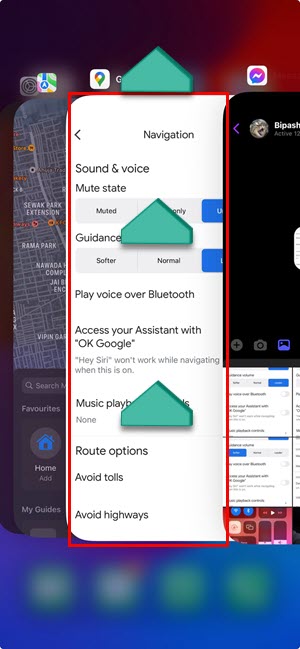
yeniden aç Google Haritalar uygulamasından Ana Ekran or Uygulama Kütüphanesi iPhone.
Çözüm 10: Google Haritalar'ı Kaldırma ve Yeniden Yükleme
Uygulamayı Sil
- iPhone'unuza gidin Ana Ekran.
- Ekranı sola kaydırın cihazın sol çerçevesinden.
- Bu açmalı Uygulama Kütüphanesi iPhone'unuzdaki ekran.
- Uygulama Kitaplığı'nda Google Haritalar simgesini bulun.
- Uzun basma Bir bağlam menüsü görene kadar simgenin üzerinde.
- Orada, üzerine dokunun Uygulamayı Sil seçeneği.
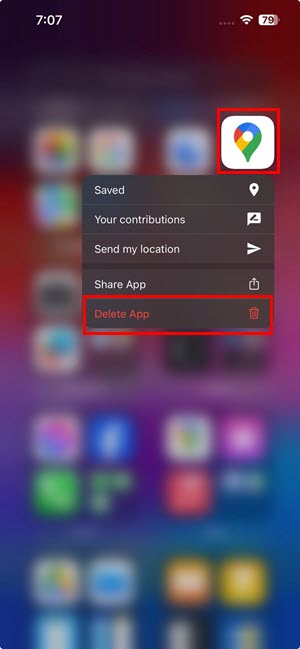
- Üzerinde "Google Haritalar'ı Sil” açılır penceresini seçin Sil tekrar.
Uygulamayı yükle
- Git App Store.
- İçine Google Haritalar yazın Arama alanı ve dokunun Ara.
- Uygulamayı bulun ve İndir simgesi.
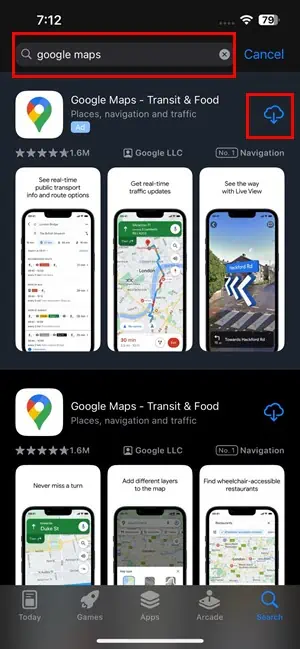
- Uygulamanın indirilip yüklenmesini bekleyin.
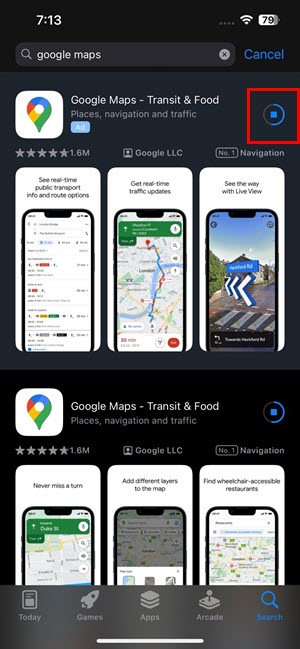
- Musluk Açılış Google Haritalar'ı başlatmak için.
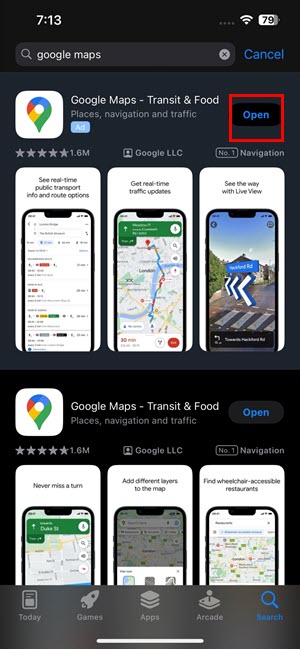
Çözüm 11: iPhone'u Yeniden Başlatmaya Zorlayın
iPhone X, 8 ve Sonrası
- Hızla basın ve serbest the Ses Seviyesini arttırma tuşu cihazın üstünde.
- Hızla basın ve serbest the Ses Kısma tuşu iPhone.
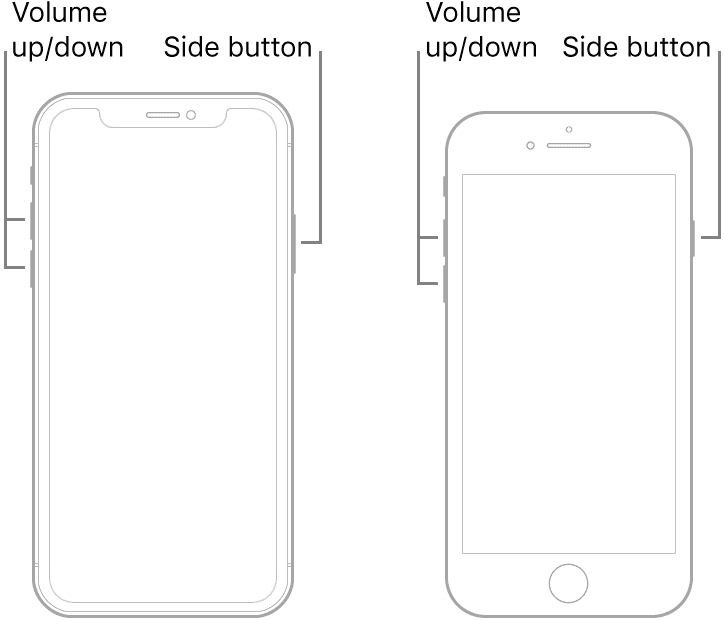
- Basılı tutun uyku/ Wake/ Yan buton (Power düğmesi) Apple logosunu görene kadar.
- Anahtarları bırakın ve bekleyin Ana Ekran.
iPhone 7 veya iPhone 7 Plus
- Tuşuna basın ve basılı tutun. Yan düğme or güç düğmesi ve Aşağı hacmi düğmesine basın.
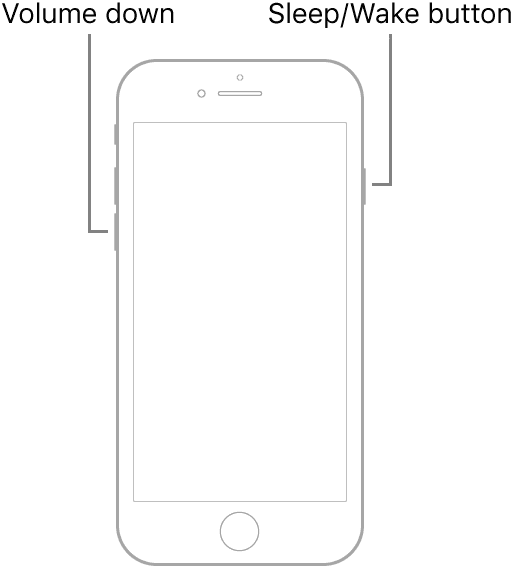
- simgesini görene kadar düğmeleri basılı tutmaya devam edin. Apple logosu görünüyor ekranda.
- Anahtarları bırakın.
iPhone 6 ve 6 Plus ve Önceki Sürümler
- Tuşuna basın ve basılı tutun. Ana Sayfa düğmesini ve uyku/ Wake düğmesine aynı anda basın.
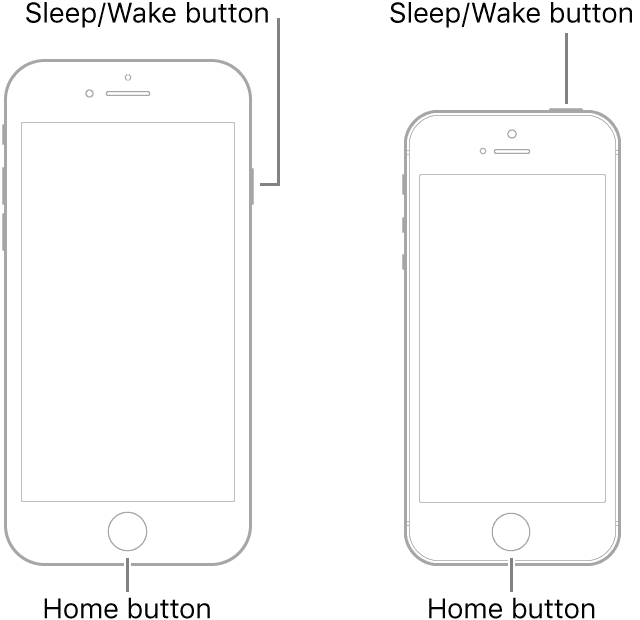
- simgesini görene kadar düğmeleri basılı tutmaya devam edin. Apple logosu ekranda.
İlgili okumalar:
- Google Haritalar'ı Yürüyüş olarak değiştirin: Kolay Kılavuz
- iPhone'unuzu kullanarak konumunuzu paylaşmanın 8 yolu
- Google Haritas Apple Watch Gezinmiyor [Düzeltildi]
- Google Haritalar'dan Etiketler Nasıl Kaldırılır
Artık Google Haritalar'ın iPhone'da konuşmamasını nasıl düzelteceğinizi biliyorsunuz. Sizin için hangi yöntemin işe yaradığını veya daha iyi bir sorun giderme fikri biliyorsanız aşağıya yorum yapın.








